Todoist là một trong những dịch vụ việc cần làm trực tuyến hữu ích nhất cho phép bạn làm việc hiệu quả nhất có thể với quỹ thời gian có hạn của mình.
Mặc dù trước đây chúng ta đã thảo luận về việc sử dụng Todoist cùng với phương pháp Hoàn thành mọi việc (GTD), nhưng nhiều người không nhận ra rằng Todoist cho phép bạn sắp xếp danh sách của mình bằng bảng Kanban.
Trong bài viết này, chúng tôi sẽ hướng dẫn bạn cách sử dụng bảng Kanban trong Todoist và cách nó có thể nâng cao hơn nữa quản lý thời gian và năng suất của bạn.
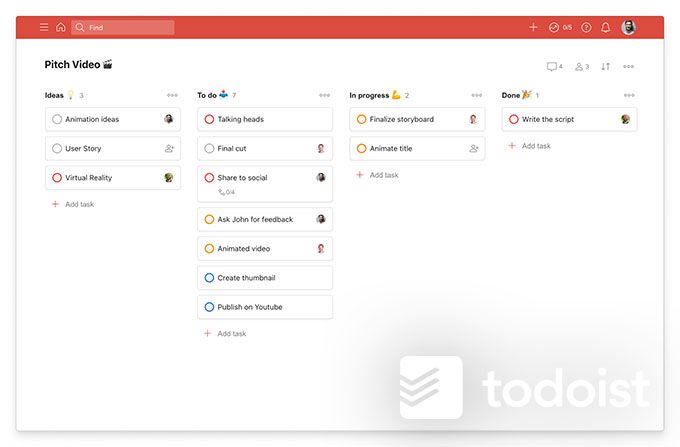
Cách sử dụng bảng Kanban trong Todoist
Nếu bạn đã đã sử dụng Trello trước đây, thì bạn sẽ biết phương pháp "danh sách" Kanban hữu ích như thế nào. Nó cho phép bạn sắp xếp từng giai đoạn của một dự án hoặc một quy trình trong các danh sách riêng lẻ. Sau đó, bạn có thể trình chiếu các mục từ quy trình làm việc đó trong suốt quá trình khi mỗi tác vụ trên mục đó được hoàn thành.
Mỗi dự án trong Todoist sử dụng định dạng bố cục mà bạn chọn khi tạo dự án lần đầu. Mặc định là định dạng danh sách mà bạn có thể quen dùng nếu đã sử dụng Todoist một thời gian.
Để tạo bảng Kanban đầu tiên, bạn cần tạo một dự án mới. Bên cạnh Dự ántrong menu bên trái, chọn biểu tượng dấu cộng.
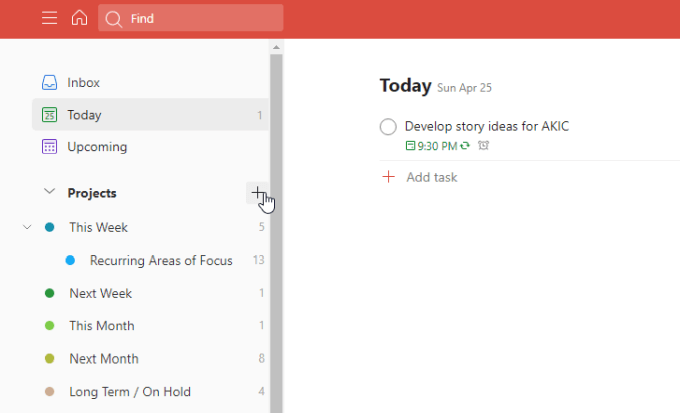
Trong hộp thoại Thêm dự án, sau khi bạn đặt tên và màu, chỉ cần thay đổi Chế độ xemthành Bảng. Chọn Thêm.
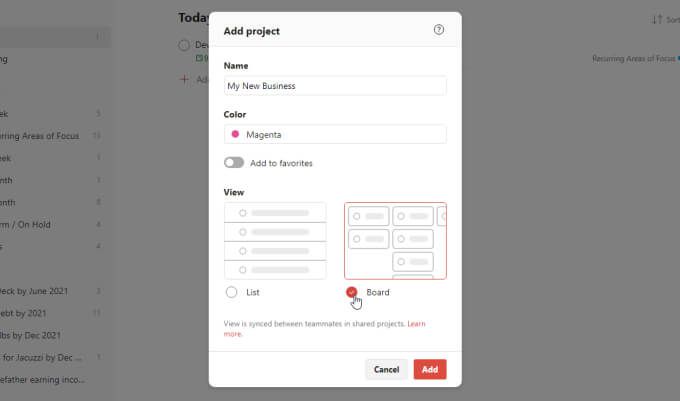
Thao tác này sẽ tạo dự án mới trong menu bên trái. Nhưng bây giờ, thay vì sử dụng định dạng danh sách, bạn sẽ thấy rằng dự án được trình bày bằng cách sử dụng định dạng bảng Kanban.
Lúc đầu, nó sẽ không giống như một bảng, vì bạn sẽ cần để xây dựng nó bằng cách xác định "phần".
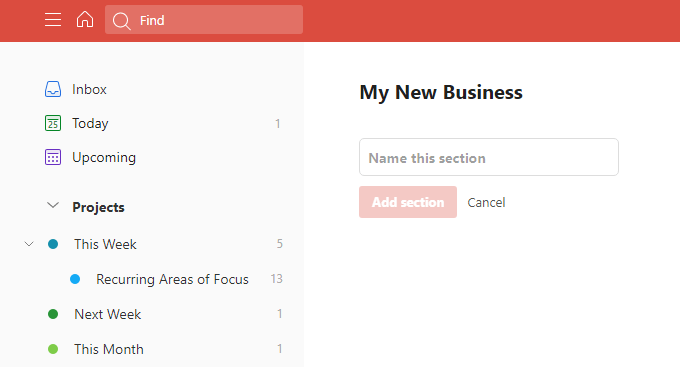
Trước khi bắt đầu làm việc này, điều quan trọng là bạn phải suy nghĩ về quy trình làm việc hoặc “các bước” trong dự án của mình.
Cách trình bày Ban Kanban của Dự án
Hãy suy nghĩ về kế hoạch dự án của bạn. Hoặc, nếu bạn đã tạo bảng Kanban mới này cho một dự án tại nhà, thì hãy nghĩ về các bước bạn cần phải thực hiện từ đầu đến cuối dự án của mình.
Trong ví dụ này, chúng tôi sẽ xây dựng một hội đồng để tạo ra một trang web kinh doanh mới. Suy nghĩ kỹ về các giai đoạn lớn hơn của dự án đó, chúng tôi sẽ tạo các phần cho từng giai đoạn đó.
Với những giai đoạn chính này trong dự án của bạn, hãy đặt tên mô tả cho từng phần.
Điền vào trường tiêu đề dưới mỗi phần và chọn Thêm phần.
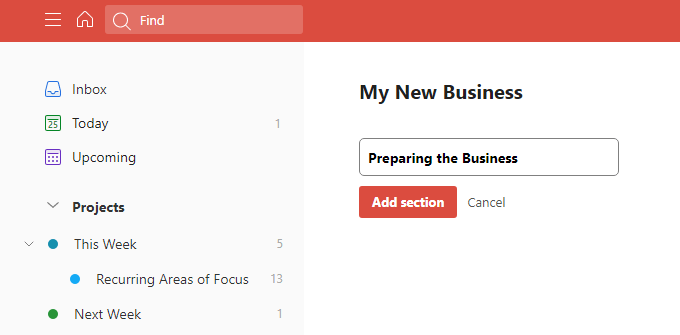
Tiếp tục điều này cho từng bước hoặc lĩnh vực chính trong dự án của bạn. Đây không cần phải là các bước thực tế trong dự án. Nhưng chúng phải chứa tất cả các lĩnh vực trọng tâm chính theo một cách hợp lý nào đó phù hợp với bạn.
Sau khi bạn hoàn thành, bảng Kanban trống của bạn trong Todoist sẽ trông giống như bên dưới.

Bây giờ đã đến lúc điền vào bảng của bạn các mục nhỏ hơn trong kế hoạch dự án của bạn. Hãy coi đây là những dự án phụ đóng gói những cột mốc quan trọng.
Để thêm phần này vào trong một phần, chỉ cần chọn Thêm nhiệm vụđể thêm thẻ dự án phụ đó.
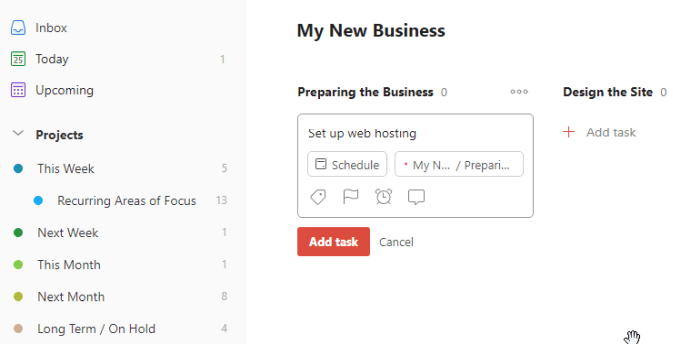
Bạn không cần phải thêm bất kỳ chi tiết nào được nêu ra. Ngay bây giờ, bạn chỉ đang phác thảo dự án và các bước chính. Bạn sẽ có thể thêm các mục bổ sung sau khi chúng xuất hiện. Bạn cũng sẽ có thể thêm danh sách phụ và lịch biểu sau đó cho từng danh sách này.
Chỉ cần chọn Thêm công việclà bạn đã đặt tên xong cho từng danh sách. Khi hoàn thành, bạn nên có một bảng sơ bộ chứa toàn bộ kế hoạch dự án ban đầu của mình.
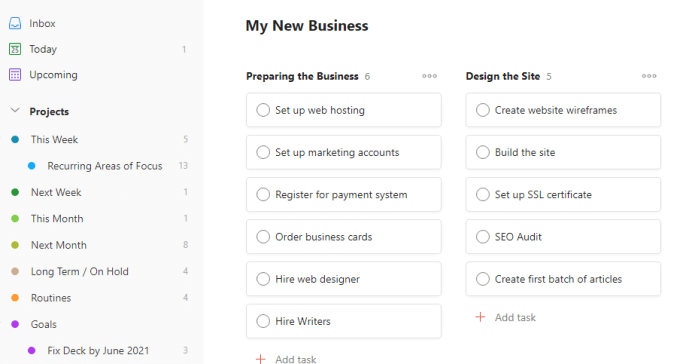
Khi bạn đã thiết lập tất cả các dự án con này, bạn đã sẵn sàng để đi sâu vào từng thẻ và chia nhỏ chúng thành các nhiệm vụ cụ thể hơn.
Làm việc với Thẻ bảng Kanban của Todoist
Nếu bạn chọn từng thẻ dự án phụ này, bạn sẽ xem mọi thứ bạn có thể thiết lập để lập kế hoạch cho những việc này.
Quan trọng nhất, bạn có thể lập kế hoạch thành các nhiệm vụ phụ. Để thực hiện việc này, hãy chọn Thêm nhiệm vụ phụ.
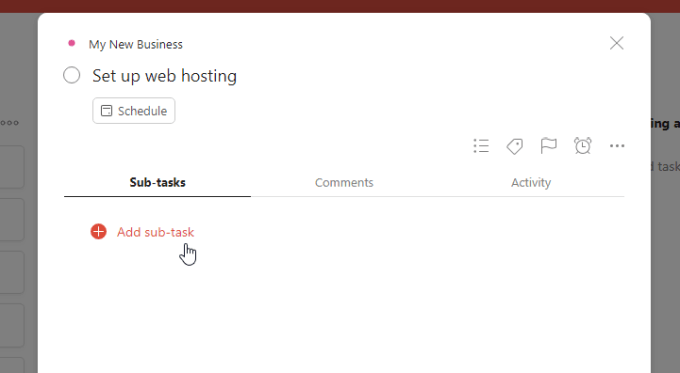
Viết nhiệm vụ vào trường mô tả. Chọn Lịch biểunếu bạn đã sẵn sàng thực hiện nhiệm vụ trên lịch của mình hoặc bạn có thể để công việc đó lên kế hoạch sau.
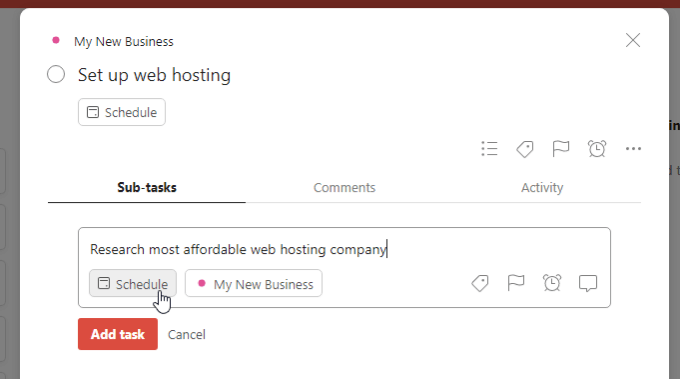
Chọn nhận xét biểu tượng ở bên phải của nhiệm vụ để thêm bất kỳ nhận xét hoặc ghi chú nào sẽ giúp ích cho bạn khi bạn bắt đầu làm việc với nhiệm vụ đó.
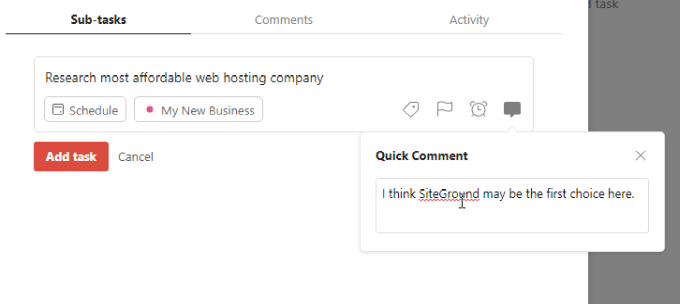
Khi bạn đã hoàn tất việc thiết lập công việc, chỉ cần chọn Thêm nhiệm vụ.
Sau khi thiết lập xong tất cả các nhiệm vụ, bạn nên lên kế hoạch khá tốt cho dự án con của mình.
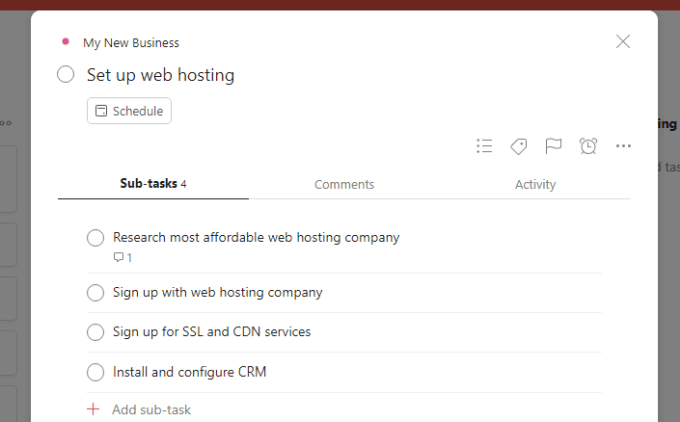
Chọn tab Nhận xétđể thêm bất kỳ ghi chú hoặc nhận xét nào liên quan đến nhiệm vụ mà bạn muốn đưa vào. Những điều này áp dụng cho toàn bộ tiểu dự án nói chung chứ không phải bất kỳ nhiệm vụ phụ nào.
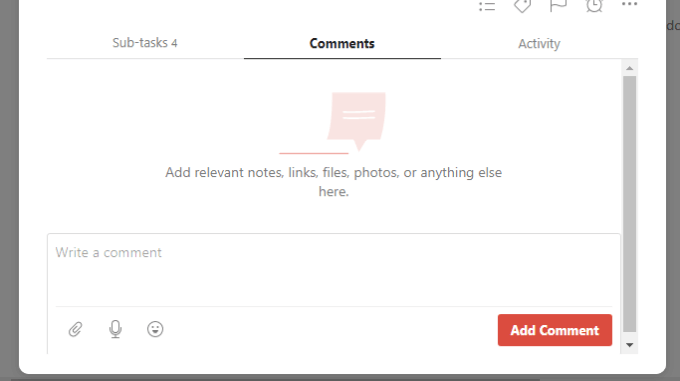
Nếu bạn đang làm việc với một nhóm, hãy chọn tab Hoạt độngrất hữu ích vì bạn có thể biết ai đang làm việc gì và khi nào.
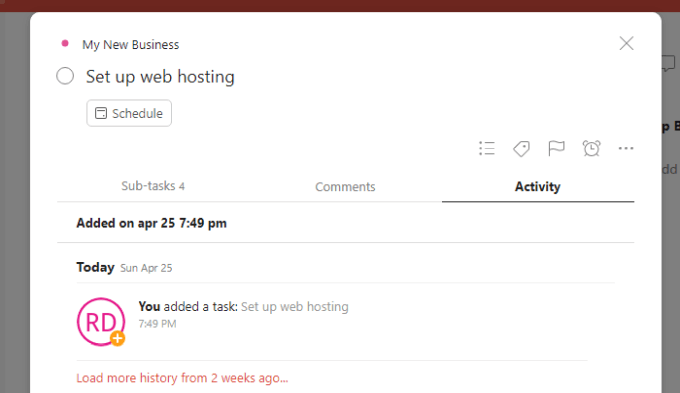
Như bạn có thể thấy, phương pháp Todoist Kanban cho phép bạn lập kế hoạch và tổ chức toàn bộ dự án bằng cách sử dụng ít không gian hơn và ở định dạng hợp lý hơn.
Sử dụng Kanban cho GTD
Một điều cuối cùng bạn cần lưu ý là sử dụng bố cục Kanban cho phương pháp GTD để quản lý thời gian.
Sử dụng bảng Kanban Todoist cho việc này được thiết kế riêng cho quy trình công việc GTD. Điều này là do lý tưởng nhất là trong GTD, bạn sẽ có một dự án được thiết lập cho các khung thời gian sau:
Bạn có thể đặt lên bảng Kanban trong Todoist với Tuần nàyở ngoài cùng bên trái, sau đó tất cả các khung thời gian khác đều chảy vào đó. Nó sẽ trông giống như thế này.
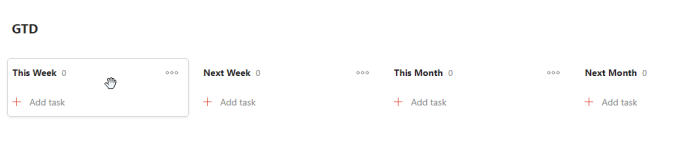
Bây giờ, hãy thêm các nhiệm vụ vào danh sách khung thời gian chính xác, di chuyển chúng từ phải sang trái khi chúng đến gần hơn khi bạn đi để chỉ định chúng cho chính bạn.
Sau đó, bạn có thể chỉ định ngày đến hạn khi thêm chúng vào Tuần nàyvà thêm mục đó vào lịch biểu của bạn trong khi lập kế hoạch hàng tuần.
Như bạn có thể thấy, bảng Kanban của Todoist rất hữu ích cho nhiều việc và chúng cung cấp cho bạn cái nhìn tổng thể hơn về toàn bộ kế hoạch hoặc lịch trình của bạn. Bất kể bạn muốn sử dụng nó như thế nào, lập kế hoạch thời gian GTD hay lập kế hoạch dự án, bảng Kanban đều đáng thử.